آیا تا به حال دادهها را در یک کاربرگ تایپ کردهاید، فقط به گذشته نگاه کنید و متوجه شوید که اکسل در کلمات یا حروفی که وارد کردهاید تغییراتی ایجاد کرده است؟ به عنوان مثال، شما ممکن است یک مشتری به نام Hempstead-Gorton Enterprises داشته باشید و حروف اول آنها را به عنوان HGE وارد کنید. هنگامی که نوار فاصله را فشار می دهید یا به سلول دیگری می روید، اکسل حروف اول را به HE تغییر می دهد.
این یکی از مواردی است که اکسل شما را حدس دوم می زند و کارش را ضعیف انجام می دهد. آنچه اتفاق می افتد این است که AutoCorrect وارد بازی می شود و HGE را به عنوان یک خطای رایج تایپ می بیند. با تصور اینکه میخواهید «او» را تایپ کنید، تصحیح خودکار این تغییر را برای شما ایجاد میکند.
اگر چنین تغییرات ناخواسته ای به شما کمک می کند، می توانید این مراحل را برای اصلاح مشکل دنبال کنید:
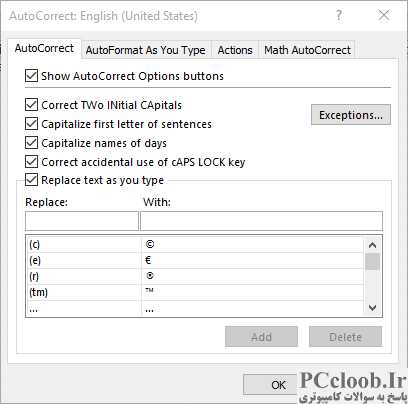
شکل 1. تب AutoCorrect از کادر محاوره ای AutoCorrect.
- کادر محاوره ای Excel Options را نمایش دهید. (در اکسل 2007 روی دکمه Office کلیک کنید و سپس روی Excel Options کلیک کنید. در اکسل 2010 یا نسخه های جدیدتر، تب File را در نوار نمایش داده و سپس روی گزینه ها کلیک کنید.)
- روی Proofing در سمت چپ صفحه کلیک کنید.
- روی AutoCorrect Options کلیک کنید. اکسل کادر محاوره ای AutoCorrect را نمایش می دهد.
- تب AutoCorrect را نمایش دهید. (شکل 1 را ببینید.)
- در پایین کادر محاوره ای لیستی از ورودی های تصحیح خودکار را می بینید. در لیست اسکرول کنید و موردی را انتخاب کنید که برای شما مشکل ایجاد می کند. به عنوان مثال، اگر نمی خواهید "hge" به "he" تصحیح شود، سپس ورودی که "hge" در سمت چپ و "he" در سمت راست دارد را پیدا کرده و انتخاب کنید.
- روی حذف کلیک کنید.
- اگر ورودی های دیگری وجود دارد که باید حذف کنید، مراحل 5 و 6 را برای هر یک از آنها تکرار کنید.
- روی OK کلیک کنید تا کادر گفتگوی AutoCorrect حذف شود.
اکنون می توانید بدون تغییر نام اختصاری اکسل به اشتباه تایپ کنید.